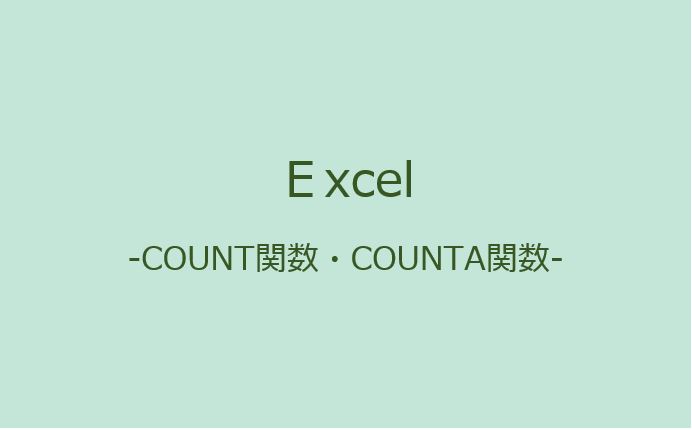
エクセルのCOUNT関数とCOUNTA関数の使い方とその違いをご紹介します。それぞれの入力方法と、カウントの何が違うのか合わせて解説しました。カウントする関数は利用頻度も高く、データが膨大になればなるほど必要性も高まり重宝するはずです。関数初心者の方は、馴染みやすい関数で関数を使い切るきっかけになるかと思います。
目次(ページコンテンツ)
COUNT関数の使い方
COUNT(カウント)関数は、指定した範囲内に数値を含むセルの個数を数える関数です。数値以外の文字列が入ったセルや、空白のセルなどは数えることはできません。
COUNT関数の書式
COUNT関数の書式は、「=COUNT(値1,値2,…)」と引数を「,」(カンマ)で区切りながら入力します。引数は最大255件まで追加できます。値には範囲も含まれます。
引数はエクセルの関数を使うときに必要な情報になります。関数名の後に続く「( )」(カッコ)内に入力します。
COUNT関数は、「=COUNT(値1,値2,…)」の書式になります。
COUNT関数の入力
- 今回用意した表は、入社試験成績表から「外国語A」、「外国語B」のそれぞれの成績数値から受験者数をCOUNT関数を使って求めます。
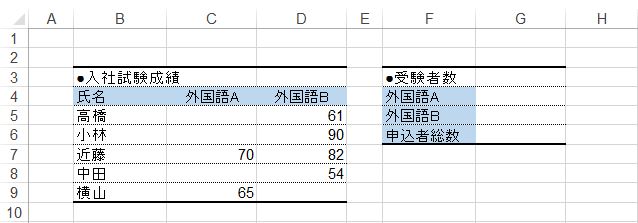
- セルG4に「=COU…」と入力すると候補が表示されますので、候補の中から「COUNT」を選択し「TAB」キーを押します。
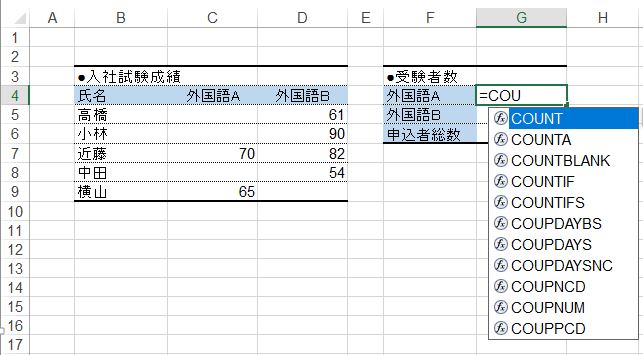
- セルG4に「=COUNT(」が入力されます。
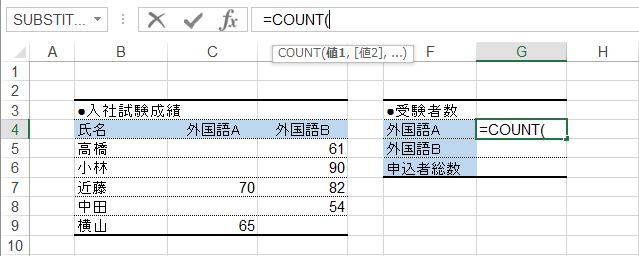
- 「()」(カッコ)内の引数(値)は「外国語A」の成績が入力されています列を範囲指定します。
- マウスでセルC5からセルC9を範囲指定します。
- セルG4に「=COUNT(C5:C9」が入力されます。
- この状態で「Enter」キーを押します。
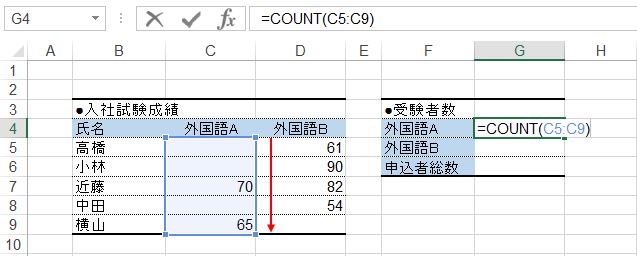
- 「外国語A」の成績範囲に、数値は2つ(2人)入力されています。
- セルG4に外国語Aの受験者「2」が計算結果として表示されています。

- セルG5にも上記同様の操作でCOUNT関数を入力し、「外国語B」の数値のあるセルをカウントして受験者数を計算します。
- セルG5に「4」と結果が表示されました。
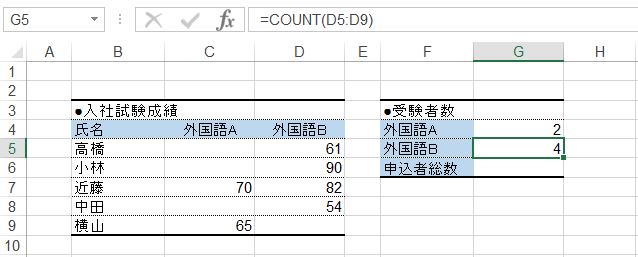
COUNTA関数の使い方
COUNTA関数は「カウントエー」と読みます。COUNT関数にAがついていますが、とてもにているので見間違いしやすい関数です。空白以外のセルの個数を数える関数になります。
COUNTA関数の書式
COUNT関数の書式は、「=COUNT(値1,値2,…)」と引数を「,」(カンマ)で区切りながら入力します。引数は最大255件まで追加できます。値には範囲も含まれます。
これは先に紹介しましたCOUNT関数と同じ引数になります。
COUNTA関数は、「=COUNTA(値1,値2,…)」と、COUNTA関数と引数は同じ書式になります。
COUNTA関数の入力
- 今回用意した「入社試験成績」と「受験者数」の表で、CONTA関数は指定した範囲の中で数値が入力されているセルをカウントしました。
- CONTA関数は空白以外の入力されているセルをカウントしますので、ここでは、氏名が入力されている列を範囲指定して、氏名が入力されているセルをカウントして申込者数を求めます。
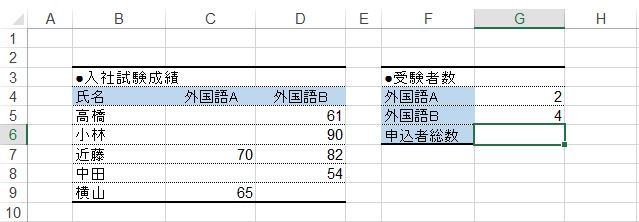
- セルG6に「=COU…」と入力します。
- 関数の候補が表示されますので、今回使用する「COUNTA」を選択します。
- 「Tab」キーを押します。
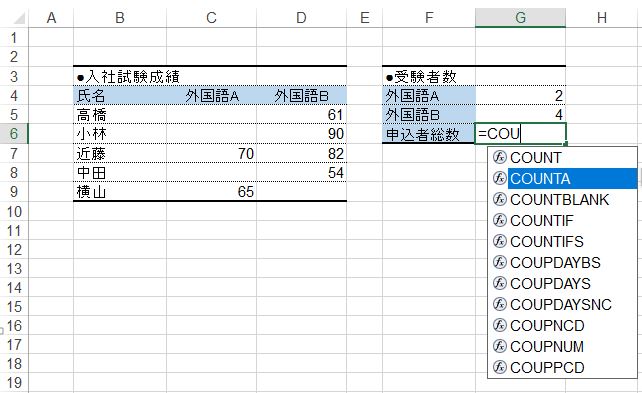
- セル6に「=COUNTA(」が入力されました。
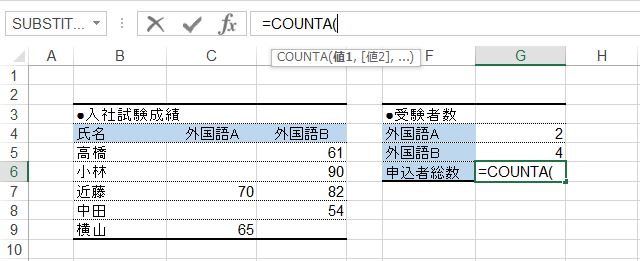
- 試験を申し込んだ氏名の列をマウスで範囲指定します。
- セルG6に「=COUNTA(B5:B9」と入力されました。
- この時点で「Enter」キーを押します。
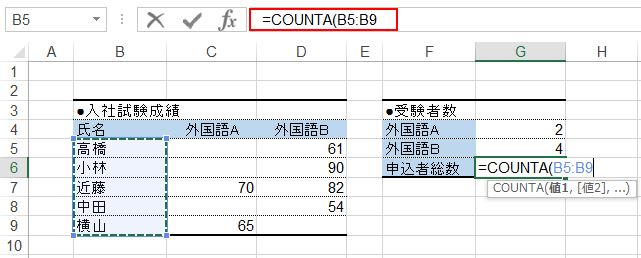
- COUNTA関数は入力されているセルの数をカウントします。
- 試験申し込み者の氏名は「5人」ですから、セルG6には「5」と計算結果が表示されました。
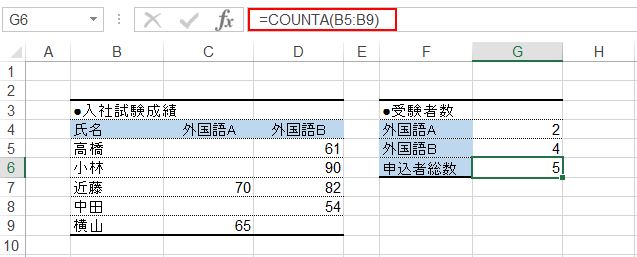
COUNT関数とCOUNTA関数の違いおさらい
COUNT関数とCOUNTA関数は、関数名の最後に「A」がついているかいなかの違いだけで、どちらともセルをカウントする関数ですが、カウントするセルの内容が違いますので確認しましょう。
数値セルをカウントするCOUNT関数空白以外セルをカウントするCOUNTA関数
- B列もC列も、氏名と数字、空白が同じく入力されています。
- セルB10にはCOUNT関数「=COUNT(B5:B9)」が入力されています、結果、数値が入力されているセルの数「1」が計算結果として表示されました。
- セルC10にはCOUNTA関数「=COUNTA(C5:C9)」が入力されています、COUNTA関数は空白以外のセルの数がカウントされますので、「4」が計算結果として表示されました。
- このようにカウントするセルが違います。
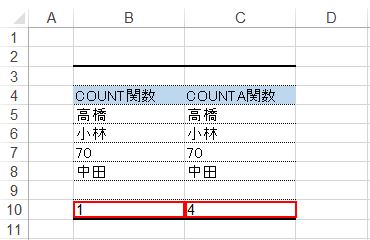
私の感想
COUNT関数とCOUNTA関数のカウントするセルの違いを、関数の入力方法と合わせてご紹介しました。データが膨大になればなるほど、正確にカウントする関数はとても重宝になります。
この関数からある条件を指定してカウントする関数の「COUNTIF関数」、複数条件をカウントする「COUNTIFS関数」と利用頻度も広がります。通常業務でも日々の活動結果やマーケティング調査などなくてはならない関数のひとつです。(COUNTIF関数、COUNTIFS関数も順次ご紹介します)
関数初心者の方は、この機会にしっかりとマスターしましょう。
(marusblog記事紹介)
http://marus.info/%ef%bd%85xcel-input-function/
http://marus.info/excel-vlookup-2011/
http://marus.info/twitter-list/
今回のまとめ
COUNT関数もCOUNTA関数も関数名の後にくる「()」(カッコ)内の引数は、(値,値2…)と続きます。値にはデータの並ぶ範囲指定も該当します。
どちらもセルのある条件をカウントする関数で、COUNT関数が数値のあるセルを、COUNTA関数は空白以外のセルをカウントします。
関数の入力方法と合わせてご紹介しました。
COUNT関数もCOUNTA関数も利用頻度の高い関数ですのでしっかりとマスターしましょう。
いかがでしたでしょうか。
最後まで読んでくださりありがとうございます。人気ブログランキングに参加中。こちらクリックして頂けましたらうれしく思います。
↓↓↓
![]()
Microsoft Officeランキング

